こんばんわ、そうすけ(@sosuke14jp)です。
一昨日からGoogle+(ぐぐたす)の勉強をはじめております。まだ3日目です。もう若干嫌になってきました(笑)
と言いつつ、今日も何とか30ページ(章1つ)ほど読み進めました。
ということで本日学んだ事(そしてその過程で思った事)をつらつらと書き残しておきます。
SPONSORED LINK
投稿内容について
他のSNS同様、Google+も基本的な使い方は何か(文章、リンク、写真、動画、アルバム)を投稿・共有することから始まります。
同じSNSのTwitterでは1回につぶやける文字数が140字までに制限されていますが、Google+では文字数制限はありません。
またTwitterと異なり、リンク(ニュースの記事等)を共有する場合は文章とリンクを分けて表示できるため、見栄えはGoogle+のほうが良いように感じます。
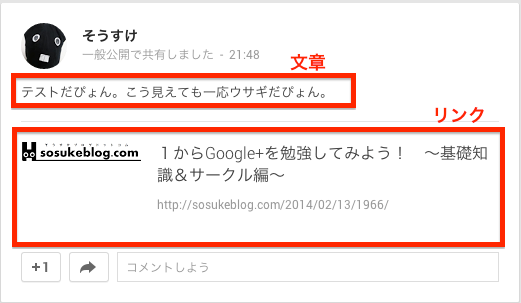
写真や動画をアップロードする場合、その数については制限がありません。
ただし写真は大きさが2,048×2,048以下となっており、それ以上の写真を共有しようとすると自動的にサイズが縮小加工されます。動画に関しては1つの動画につき15分以内、かつ1,080ピクセル以下という制限があり、それ以上はアップロード自体ができません。
ちなみにアルバムというものを使うことで、1投稿に写真を複数枚関連づけることが可能です。
公開範囲について
投稿は特定のユーザーだけに公開することも可能です。公開する範囲は前回説明したサークル単位でも可能ですし、ユーザーを個別で指定することも可能です。
ということで公開範囲を指定する場合は宛先部分をクリックします。
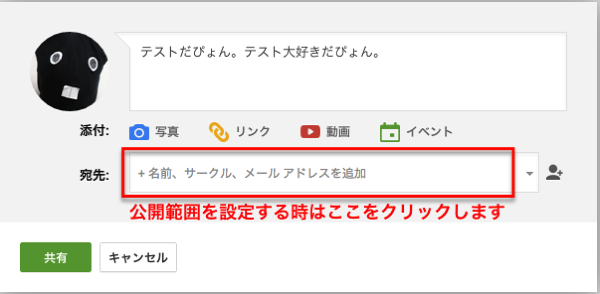
するとサークルのリストなどがずらっと表示されます。その中から公開する範囲を選びましょう!
ユーザーを個別に指定する場合は、宛先欄に指定するユーザーの名前を直接入力すればOKです。
ちなみに宛先欄に自分の名前だけを入力することで、投稿を非公開(自分にのみ見える状態)にすることも可能です。
コメントの無効化について
自分が投稿する内容についてコメントを受け付けたくない場合は、コメントを無効化することができます。
コメントを無効化したい場合は、宛先欄の右端にある▼をクリックしましょう。
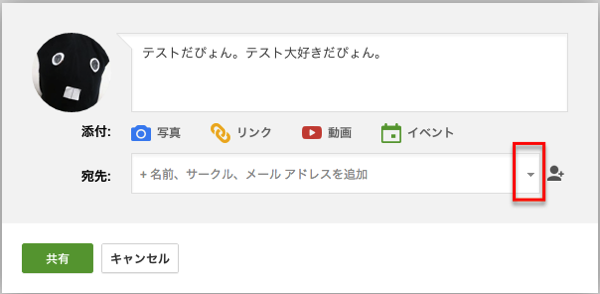
すると表示されるメニューの中に「コメントを無効にする」という項目があるので、それを選択すればOKです。
投稿の共有について
自分がフォローしているユーザーの投稿を、自分をフォローしてくれているユーザーに共有(Twitterでいうリツイート)することもできます。投稿を共有する場合は、その投稿の共有ボタンを押しましょう。
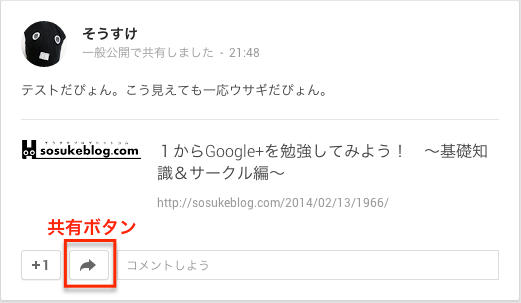
また、自分が投稿した内容を他の人に共有(以下、再共有)されたくない場合は、再共有を禁止することも可能です。
再共有を禁止したい場合もコメントの無効化同様、宛先欄の右端にある▼をクリックしましょう。
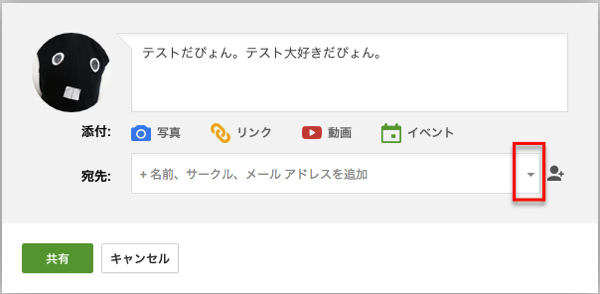
そして表示されるメニューの中に「再共有を禁止する」という項目があるので、それをポチッとすればOKです。
投稿後にできること
自分で投稿したものについては、投稿後に内容の編集や削除、コメントの無効化(及び有効化)、再共有の無効化(及び有効化)を行なうことができます。
これらを行なう場合、対象となる投稿の右上にマウスカーソルを持っていくとオプションメニューを表示するボタンが表示されるので、それをポチッとしましょう。
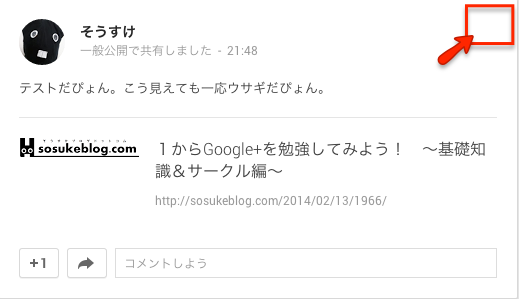
するとこんな感じでメニューが出てきますので、行なうものを選びましょう。これだけです。
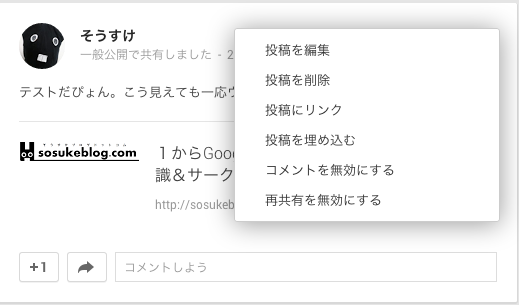
あと1点注意が必要なのが・・・公開範囲だけは投稿後に変更することができません。
そのため、公開範囲の変更が必要な場合は、1度投稿を削除して、公開範囲を変更して再投稿する必要があります。
まあそれだけで解決するとはいえ、誤爆には十分気をつけましょう!
その他、投稿に対して出来ることとして「コメントをつける」と「+1」があります。
「コメントをつける」はそのままで、投稿に対してコメントをつけることが出来ます。
コメントをつける場合は、対象となる投稿のコメント欄にコメントを入力しましょう。
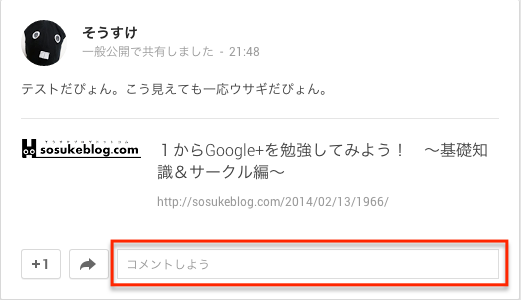
ちなみにコメントは1つの投稿に対して500件までつけることが可能です。500件に到達すると、コメント欄が表示されなくなります。
また「+1」は前回も書いた通り、facebookでいう「いいね」みたいなものです。気に入ったものにつけましょう。
ということで、投稿に「+1」をつける時は、対象となる投稿の「+1」ボタンを押しましょう。
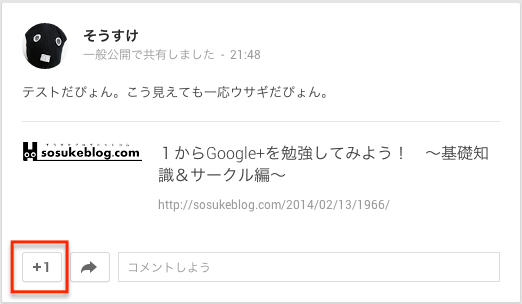
ちなみに「+1」はコメントに対してもつけることができます。
そうすけは思った
投稿と共有の方法を勉強した感じでは、基本的な使い方としてはTwitterに近い感覚でOKだと思いました。でももう少し器用な使い方が出来る感じですかね?
ただしGoogle+のストリームはTwitterのタイムラインと異なり、新しいコメントがついても古い投稿はどんどんどんどん下に隠れていってしまいます。新着コメントが付くと通知は来るものの、これはちょっと使いづらい点でしょうか。遡るのって面倒ですよね。
それとTwitterの様にファボる(お気に入りに登録する)こともできませんので、過去に気に入った投稿があっても、どんどん埋もれていくばかりです。こういった点はTwitterと異なる点で、かつイケてない点だと思いました。
ブログの拡散用に使うのであれば、Twitter同様にまずはフォロワーを増やす事が大切ですね。ただTwitterよりはユーザー数が少なそうなので、どこまで効果が出るのかは使ってみてのお楽しみです♪(笑)
それではこの辺で!


